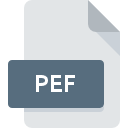
Bestandsextensie PEF
Pentax Electronic Format
-
DeveloperPentax
-
Category
-
Populariteit3.1 (6 votes)
Wat is PEF bestand?
PEF-bestanden worden gegenereerd door digitale camera's van Pentax.
Wat slaan PEF-bestanden op?
Een typisch PEF-bestand bevat een ongecomprimeerde RAW-afbeelding.
Hoe kunnen Pentax camera's foto's opslaan?
PEF-bestanden slaan ongecomprimeerde RAW-afbeeldingen op zonder aanvullende aanpassingen door de Pentax-camerasoftware. PEF-afbeeldingen worden dus opgeslagen in een onbewerkt formaat, precies zoals het werd vastgelegd door de sensor van de camera.
Waarom kan ik een PEF-bestand niet openen?
Sommige toepassingen kunnen problemen hebben met het openen van sommige PEF-bestanden omdat de standaard niet uniform is. Verschillende Pentax-camera's kunnen afbeeldingen opslaan met een iets andere versie van de PEF-standaard. De beste oplossing in een dergelijk geval is om tools te gebruiken die compatibel zijn met het gegeven Pentax-cameramodel.
Programma's die PEF bestandsextensie ondersteunen
Hieronder vindt u een index van softwareprogramma's die kunnen worden gebruikt om PEF-bestanden te openen, verdeeld in 3 -categorieën op basis van het ondersteunde systeemplatform. Bestanden met de extensie PEF zijn, net als andere bestandsindelingen, te vinden op elk besturingssysteem. De bestanden in kwestie kunnen worden overgedragen naar andere apparaten, mobiel of stationair, maar mogelijk zijn niet alle systemen in staat om dergelijke bestanden correct te verwerken.
Programma’s die een PEF-bestand ondersteunen
Updated: 03/27/2023
Hoe open je een PEF-bestand?
Problemen met de toegang tot PEF kunnen verschillende oorzaken hebben. Aan de andere kant, de meest voorkomende problemen met betrekking tot Pentax Electronic Format bestanden zijn niet complex. In de meeste gevallen kunnen ze snel en effectief worden aangepakt zonder hulp van een specialist. De onderstaande lijst helpt u bij het oplossen van het probleem.
Stap 1. Installeer PaintShop Pro software
 De meest voorkomende reden voor dergelijke problemen is het ontbreken van goede toepassingen die PEF-bestanden ondersteunen die op het systeem zijn geïnstalleerd. Dit probleem kan worden verholpen door PaintShop Pro of een ander compatibel programma, zoals Adobe Photoshop, ACDSee, Canvas, te downloaden en te installeren. Bovenaan de pagina vindt u een lijst met alle programma's die zijn gegroepeerd op basis van ondersteunde besturingssystemen. Een van de meest risicovrije methoden voor het downloaden van software is het gebruik van koppelingen door officiële distributeurs. Ga naar de website PaintShop Pro en download het installatieprogramma.
De meest voorkomende reden voor dergelijke problemen is het ontbreken van goede toepassingen die PEF-bestanden ondersteunen die op het systeem zijn geïnstalleerd. Dit probleem kan worden verholpen door PaintShop Pro of een ander compatibel programma, zoals Adobe Photoshop, ACDSee, Canvas, te downloaden en te installeren. Bovenaan de pagina vindt u een lijst met alle programma's die zijn gegroepeerd op basis van ondersteunde besturingssystemen. Een van de meest risicovrije methoden voor het downloaden van software is het gebruik van koppelingen door officiële distributeurs. Ga naar de website PaintShop Pro en download het installatieprogramma.
Stap 2. Update PaintShop Pro naar de nieuwste versie
 Als PaintShop Pro al op uw systemen is geïnstalleerd en PEF bestanden nog steeds niet correct worden geopend, controleer dan of u de nieuwste versie van de software hebt. Softwareontwikkelaars implementeren mogelijk ondersteuning voor modernere bestandsindelingen in bijgewerkte versies van hun producten. De reden dat PaintShop Pro bestanden met PEF niet aankan, kan zijn dat de software verouderd is. De nieuwste versie van PaintShop Pro moet alle bestandsindelingen ondersteunen die compatibel zijn met oudere versies van de software.
Als PaintShop Pro al op uw systemen is geïnstalleerd en PEF bestanden nog steeds niet correct worden geopend, controleer dan of u de nieuwste versie van de software hebt. Softwareontwikkelaars implementeren mogelijk ondersteuning voor modernere bestandsindelingen in bijgewerkte versies van hun producten. De reden dat PaintShop Pro bestanden met PEF niet aankan, kan zijn dat de software verouderd is. De nieuwste versie van PaintShop Pro moet alle bestandsindelingen ondersteunen die compatibel zijn met oudere versies van de software.
Stap 3. Koppel Pentax Electronic Format -bestanden aan PaintShop Pro
Als u de nieuwste versie van PaintShop Pro hebt geïnstalleerd en het probleem blijft bestaan, selecteert u dit als het standaardprogramma om PEF op uw apparaat te beheren. Het proces van het koppelen van bestandsindelingen aan de standaardtoepassing kan verschillen in details, afhankelijk van het platform, maar de basisprocedure lijkt erg op elkaar.

De eerste keuze-applicatie selecteren in Windows
- Klik met de rechtermuisknop op PEF om een menu te openen waaruit u de optie selecteren
- Selecteer
- Selecteer ten slotte , wijs de map aan waarin PaintShop Pro is geïnstalleerd, vink het vakje Altijd deze app gebruiken voor het openen van PEF-bestanden openen aan en bevestig uw selectie door op klikken

De eerste keuze-applicatie selecteren in Mac OS
- Selecteer het vervolgkeuzemenu dat toegankelijk is door op het bestand met de extensie PEF te klikken
- Ga door naar de sectie . Als deze is gesloten, klikt u op de titel voor toegang tot de beschikbare opties
- Selecteer de juiste software en sla uw instellingen op door op wijzigen te klikken
- Als u de vorige stappen hebt gevolgd, verschijnt een bericht: Deze wijziging wordt toegepast op alle bestanden met de extensie PEF. Klik vervolgens op de knop om het proces te voltooien.
Stap 4. Controleer of PEF niet defect is
Mocht het probleem na het uitvoeren van de stappen 1-3 nog steeds optreden, controleer dan of het PEF-bestand geldig is. Problemen met het openen van het bestand kunnen verschillende oorzaken hebben.

1. Controleer of de PEF niet is geïnfecteerd met een computervirus
Als het bestand is geïnfecteerd, probeert de malware die zich in het PEF-bestand bevindt het te openen. Scan het bestand onmiddellijk met een antivirusprogramma of scan het hele systeem om ervoor te zorgen dat het hele systeem veilig is. Als het PEF-bestand inderdaad is geïnfecteerd, volgt u de onderstaande instructies.
2. Zorg ervoor dat het bestand met de extensie PEF compleet en foutloos is
Als u het problematische PEF-bestand van een derde hebt verkregen, vraag hen dan om u een ander exemplaar te bezorgen. Tijdens het kopieerproces van het bestand kunnen fouten optreden waardoor het bestand onvolledig of beschadigd is. Dit kan de oorzaak zijn van problemen met het bestand. Bij het downloaden van het bestand met de extensie PEF van internet kan er een fout optreden met als gevolg een onvolledig bestand. Probeer het bestand opnieuw te downloaden.
3. Controleer of de gebruiker waarmee u bent aangemeld beheerdersrechten heeft.
Het is mogelijk dat het betreffende bestand alleen toegankelijk is voor gebruikers met voldoende systeemrechten. Meld u af bij uw huidige account en meld u aan bij een account met voldoende toegangsrechten. Open vervolgens het bestand Pentax Electronic Format.
4. Controleer of uw apparaat voldoet aan de vereisten om PaintShop Pro te kunnen openen
Als het systeem onvoldoende bronnen heeft om PEF-bestanden te openen, probeer dan alle actieve applicaties te sluiten en probeer het opnieuw.
5. Zorg ervoor dat u de nieuwste stuurprogramma's en systeemupdates en -patches hebt geïnstalleerd
Regelmatig bijgewerkte systeem, stuurprogramma's en programma's houden uw computer veilig. Dit kan ook problemen met Pentax Electronic Format -bestanden voorkomen. Het kan zijn dat de PEF-bestanden correct werken met bijgewerkte software die enkele systeemfouten verhelpt.
Conversie van een bestand PEF
Conversie van bestanden met de extensie PEF naar een ander formaat
Conversie van bestanden met een ander formaat naar een PEF-bestand
Wilt u helpen?
Als je nog meer informatie over de bestandsextensie PEF hebt, zullen we je dankbaar zijn als je die wilt delen met de gebruikers van onze site. Gebruik het formulier hier en stuur ons je informatie over het PEF-bestand.

 Windows
Windows 













 MAC OS
MAC OS 


 Linux
Linux 
